Записки под Android
This post is also available in:
![]() English
English ![]() 日本語
日本語 ![]() Русский
Русский ![]() Français
Français ![]() Español
Español ![]() Deutsch
Deutsch ![]() Nederlands
Nederlands ![]() Српски
Српски ![]() Українська
Українська ![]() Polski
Polski ![]() 简体中文
简体中文
Използвайте записки, за да добавяте бързо контролни списъци, точки от графика или да улесните изследователски проект, без прекъсване заради превключване на приложенията.
Преглед на записките
За да прегледате и управлявате вашите записки:
- Отворете
 чекмеджето отляво отляво на долната лента с инструменти;
чекмеджето отляво отляво на долната лента с инструменти; - Плъзнете наляво до img width=“15″ height=“18″ src=“https://help.vivaldi.com/wp-content/uploads/2019/08/Notes.png“ alt=“икона на панел Записки“/> Записки (между История и Изтегляния) или докоснете иконата
 Записки.
Записки. - Докоснете записка, за да прегледате пълния ѝ текст.
Създаване на нова записка
За да създадете нова записка:
- Докоснете бутона
 Добави записка в долния десен ъгъл;
Добави записка в долния десен ъгъл; - Въведете текста на записката. Тя ще бъде записана автоматично;
- Когато приключите, докоснете бутона Назад в горния ляв ъгъл, за да се върнете към списъка със записки.
За да отхвърлите новата записка, докоснете ![]() Изтрий в горния десен ъгъл.
Изтрий в горния десен ъгъл.
Създаване на нова записка от страница
За да си запишете нещо, което сте намерили в дадена страница:
- Изберете текста, който искате да превърнете в записка.
- В менюто, което ще се появи, посочете Копирай в записка.
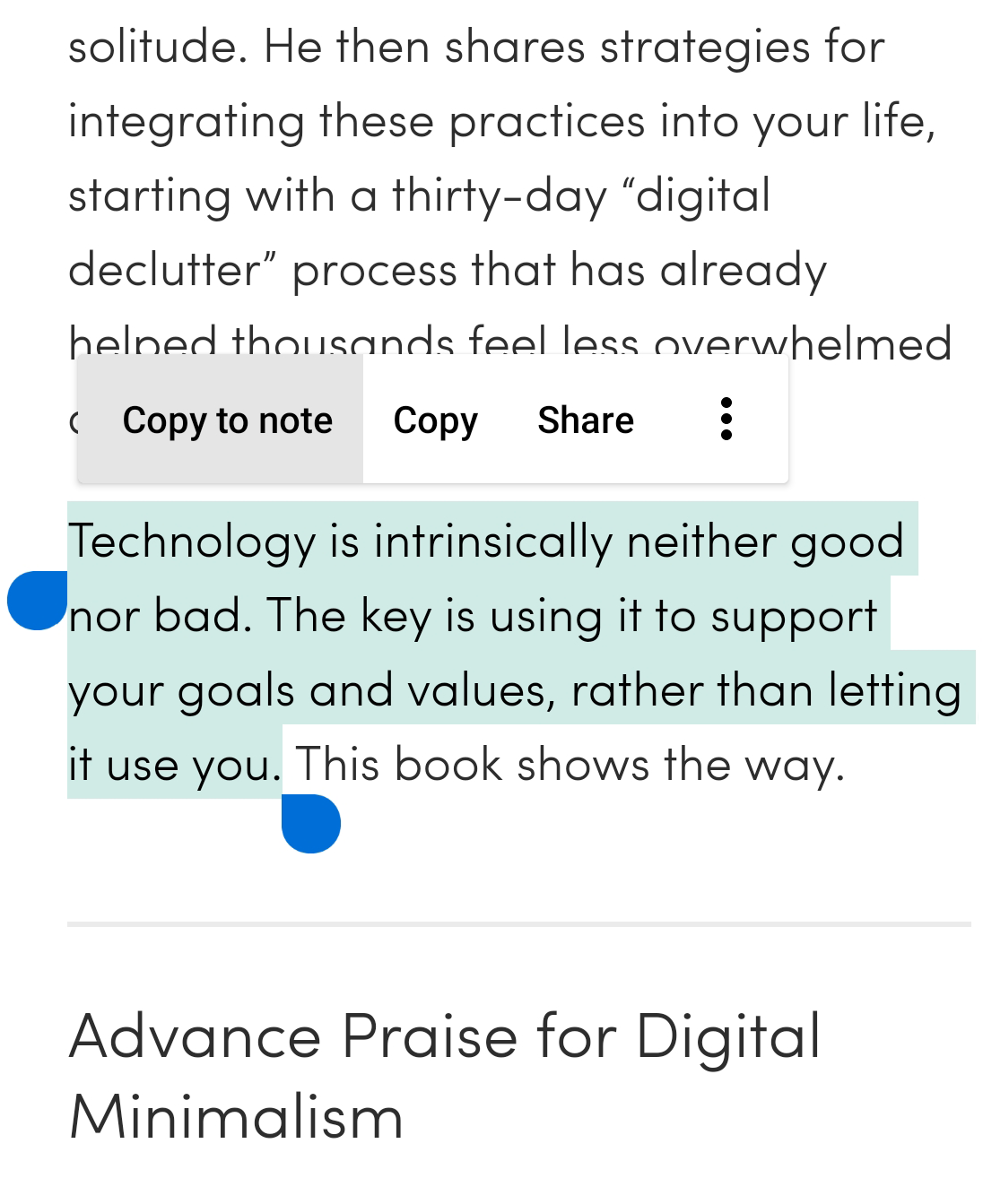
Записката ще бъде добавена в папката, която последно сте преглеждали.
Допълване на записка
За да допълните съдържанието на съществуваща записка:
- Изберете текста, с който искате да допълните записката.
- В менюто, което ще се появи, докоснете менюто с 3 точки за допълнителни настройки.
- Изберете Допълни записката.
- Изберете записката, към която искате да добавите новия текст.
- За да приключите, докоснете отметката в горния десен ъгъл, която става синя с избиране на записката.
Създаване на нова папка със записки
За да създадете нова папка за вашите записки:
- Изберете записката или записките, които искате да обедините в една папка и докоснете бутона
 Премести.
Премести. - Докоснете Създай папка.
- Дайте ѝ име и посочете нейната родителска папка.
- Докоснете бутона Назад в горния ляв ъгъл, за да създадете папката и да излезете от диалога.
Редактиране на записки
За да редактирате записка:
- Докоснете записката, която искате да редактирате.
- Направете промените. Те ще бъдат записани автоматично.
- Когато приключите, докоснете бутона Назад в горния ляв ъгъл, за да се върнете към списъка със записки.
За да преименувате записка:
- Натиснете продължително върху записка в списъка със записки, за да я изберете.
- Докоснете бутона
 Редактирай.
Редактирай. - Преименувайте записката.
- Докоснете Запиши.
Преместване на записки
За да преместите записка в друга папка:
- Натиснете продължително върху записката или записките, които искате да преместите.
- Докоснете бутона
 Премести, за да изберете съществуваща папка или да създадете нова.
Премести, за да изберете съществуваща папка или да създадете нова.
Изтриване на записки
За да изтриете записка, отворете записката и докоснете ![]() Изтрий в горния десен ъгъл.
Изтрий в горния десен ъгъл.
За да изтриете множество записки наведнъж:
- Натиснете продължително върху първата записка, след което докоснете другите записки, които искате да изтриете.
- Докоснете
 Изтрий в горния десен ъгъл.
Изтрий в горния десен ъгъл.